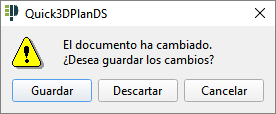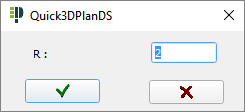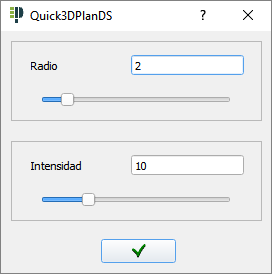|
|
EDITAR IMAGEN |
Esta opción permite la edición de imágenes, añadir un logo a una imagen y/o añadir un texto como marca de agua a la imagen. Tras pulsar en este botón aparece la siguiente ventana:

En ella encontramos las siguientes opciones:
- Imagen: Al pulsar en el botón "Editar imagen", se abrirá la ventana con la imagen que tenemos en pantalla. Si quiere editar una imagen previamente guardada, pulse en este botón (
 ) y busque la imagen en su disco duro. Al pulsar en este botón, Quick3DPlan® DS mostrará la siguiente ventana preguntando si deseamos guardar la imagen que tenemos en ese momento en el editor antes de abrir la nueva, descartar para no guardarla, o bien cancelar la acción para seguir editando la imagen que tenemos:
) y busque la imagen en su disco duro. Al pulsar en este botón, Quick3DPlan® DS mostrará la siguiente ventana preguntando si deseamos guardar la imagen que tenemos en ese momento en el editor antes de abrir la nueva, descartar para no guardarla, o bien cancelar la acción para seguir editando la imagen que tenemos:

- Brillo, Contraste, Saturación: Aquí se modifican los valores de cada uno de estos 3 parámetros desplazando los sliders correspondientes.
- Color: Si activa esta casilla, podrá modificar el valor de cada color RGB (rojo, verde y azul) de forma individual.
- Filtro: En este desplegable puede seleccionar un filtro automático para aplicarle a la imagen entre los disponibles. Las opciones son Blur, Blanco/Negro, Sepia y Óleo. Si selecciona como filtro Blur u Óleo, este botón (
 ) le permite ajustar algunos parámetros, como el radio de desenfoque o la intensidad:
) le permite ajustar algunos parámetros, como el radio de desenfoque o la intensidad:
|
Blur
|
Óleo
|
- Su logo: Si activa esta casilla, podrá añadir el logo de su empresa, en formato JPG, BMP ó PNG. Para ello, pulse en este botón (
 ) y seleccione su logo. Por último, podrá modificar el tamaño de la imagen y su posición.
) y seleccione su logo. Por último, podrá modificar el tamaño de la imagen y su posición. - Marca de agua: Aquí podrá añadir un texto como marca de agua a la imagen. Para ello, escriba el texto deseado, el tipo de fuente y su tamaño, así como la posición en la imagen.
Finalmente, una vez realizados todos los cambios, pulse en el botón aceptar ( ), y se mostrará la siguiente ventana con las opciones "Guardar" (para guardar una copia en su disco duro), "Descartar" (cierra la ventana de edición pero no guarda la imagen), o bien "Cancelar" para no cerrar la ventana de edición:
), y se mostrará la siguiente ventana con las opciones "Guardar" (para guardar una copia en su disco duro), "Descartar" (cierra la ventana de edición pero no guarda la imagen), o bien "Cancelar" para no cerrar la ventana de edición: